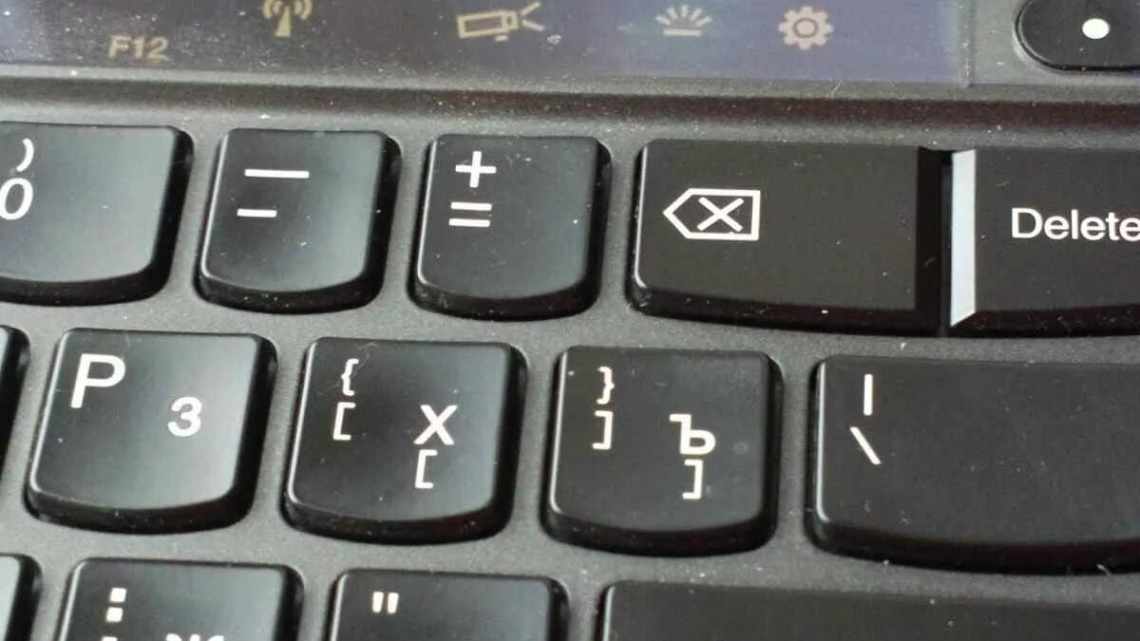У нашому житті велика роль відводиться підрахунку і прогнозуванню часу, щоб встигати виконувати свої обов'язки, відвідувати вчасно різні заходи (робота, кінотеатри...). Тому проста і найважливіша річ як будильник повинен перебувати абсолютно у кожної людини за винятком маленьких дітей. Присутністю будильника в мобільному телефоні і його налаштуванням вже нікого не здивуєш, а як зробити установку будильника (включити будильник) на ноуті, то про це мало хто чув.
У цій статті буде докладно описано алгоритм дій, необхідних для встановлення пристрою як будильник на ноутбук.
В першу чергу важливо знати яка операційна система встановлена на ноутбуці: windows 7, windows 8, windows 10. По-друге, важливим фактором буде назва фірми- виробника (льоново, asus...).
Як увімкнути будильник на ноутбуці Windows? Використовуйте «Планувальник завдань»
В операційних системах Windows вбудованої функції будильника немає, тому нам знадобиться планувальник завдань. Докладніше про те, як знайти і працювати з планувальником, - в наших матеріалах на кожну версію ОС (Windows 7, Windows 8 і Windows 10). У поточному огляді будемо розглядати приклад з «десяткою», хоча налаштування будильника для всіх однакове.
Слідуємо такому алгоритму:
- Оберіть «Створити просте завдання».
- Далі потрібно написати ім'я завдання (за замовчуванням нехай буде «Будильник»).
- Переходимо в розділ «Тріггер», де нам потрібно задати періодичність запуску завдання. Зробимо будильник на ноутбуці щоденним.
- Встановлюємо дату, з якої почне дзвонити будильник, і час пробудження. Знову - «Далі».
- Далі вибираємо «Запустити програму».
- Клікнувши по іконці «Огляд», вибираємо музичний, який гратиме. Натискаємо «Далі» і завершуємо налаштування будильника.
Спроба увімкнути будильник на ноутбуці за допомогою MP3-файлу не закінчилася успішно. Замість дзвінка система запитала, якою програмою потрібно відкрити файл. І навіть після вибору плеєра музика так і не запустилася. Тому радимо вибирати стандартну музику з форматом .wpl (Windows Media Player).
- Завершуємо налаштування, натиснувши «Готово». Ви можете додати галочку та відкрити вікно «Властивості» після завершення планування завдання.
У діалоговому вікні «Тригери» ви можете вказати додаткові властивості дзвінка, відкривши меню «Змінити».
Допоміжні параметри встановлюємо за особистими уподобаннями (затримка дзвінка, періодичність повторення тощо).
Бачимо, що такий спосіб встановити будильник на ноутбуці досить незручний. Тому користувачам Windows 7 і 8 радимо звернутися за допомогою до сторонніх програм, про які буде сказано нижче.
Стандартні програми
Кошти ОЗ дозволяють завести будильник через спеціальний додаток, який з'явився тільки в «десятці». Воно називається просто - «Будильники і годинники». Розберемося, як його відкрити і налаштувати:
- Відкрити програму можна за допомогою пошукового рядка. Для цього клацніть по іконці лупи на панелі «Пуск» і впишіть відповідну назву програми (1). У пошуковій видачі клікніть ЛКМ за потрібною програмою (2).
- Ви також можете знайти програму у списку програм за допомогою меню «Пуск». Клацніть на іконці Windows і знайдіть розділ «Б» в алфавітному порядку. Саме там і буде знаходитися функція.
- У головному вікні програми від Майкрософт ви побачите список всіх встановлених дзвінків, які можна відключати і включати однією кнопкою (1), клавіші управління створенням і видаленням нових будильників (2), вкладки з вибором таймера, секундоміру і світових годин (3).
Як поставити будильник на ноутбуці Windows 10 за допомогою вбудованого додатку?
В останній версії операційки розробники значно спростили життя користувачам. Шукаємо додаток «Будильник і годинник» і заходимо в нього.
У вікні, що з'явився, натискаємо на плюсик, щоб додати новий дзвінок.
Далі вибираємо час, кратність повторення (одноразово, кожен день або окремо вибрані дні), звук (мелодію) і час, на який потрібно відкласти дзвінок. Наприклад, ви не встигли відреагувати (прокинутися) і вимкнути правоохоронець. Виберіть час, через який він задзвонить знову (улюблені «ще п'ять хвилиночок»).
Після встановлення параметрів натискаємо кнопку «Зберегти».
Під час дзвінка праворуч стільниці буде спливати віконце, де можна вимкнути будильник («Закрити») або відкласти на вказаний час.